怎样将Excel包含某字符的单元格填充颜色
在处理数据的时候,xmyanke想将Excel中包含某字符的单元格填充蓝色,比较容易看清,弄了好一阵子都没完成,最后试用条件格式处理了一下,终于实现了。
比如要将A1到A12区间包含数字1的单元格填充成蓝色,点击A1按shift键再点击A12选中A1:A12区间所有单元格,在菜单栏中选“格式”-“条件格式”
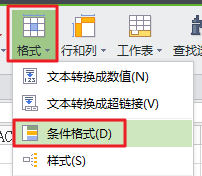
在弹出的条件格式对话框中选“单元格数值”“等于”“1”,点击“格式”按钮,弹出的单元格格式对话框中的“图案”选项,选择蓝色单元格底色,确定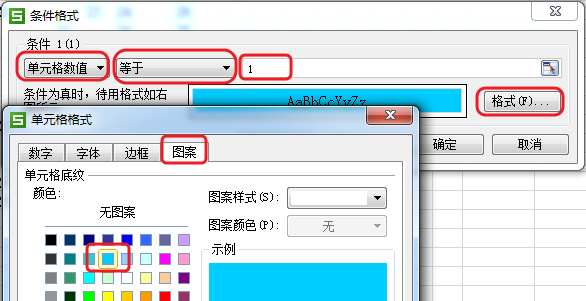
这样设置以后,Excel包含某字符的单元格填充颜色就可以实现了,如果你正好在找这方面的需求,不妨去试一下吧
另外一种方法也可以实现excel判断单元格包含指定内容的函数用=IF(COUNTIF(A1,"*内容*"),"0","1")


加微信交流

 浙公网安备 33010602011771号
浙公网安备 33010602011771号